Где ножницы виндовс 11
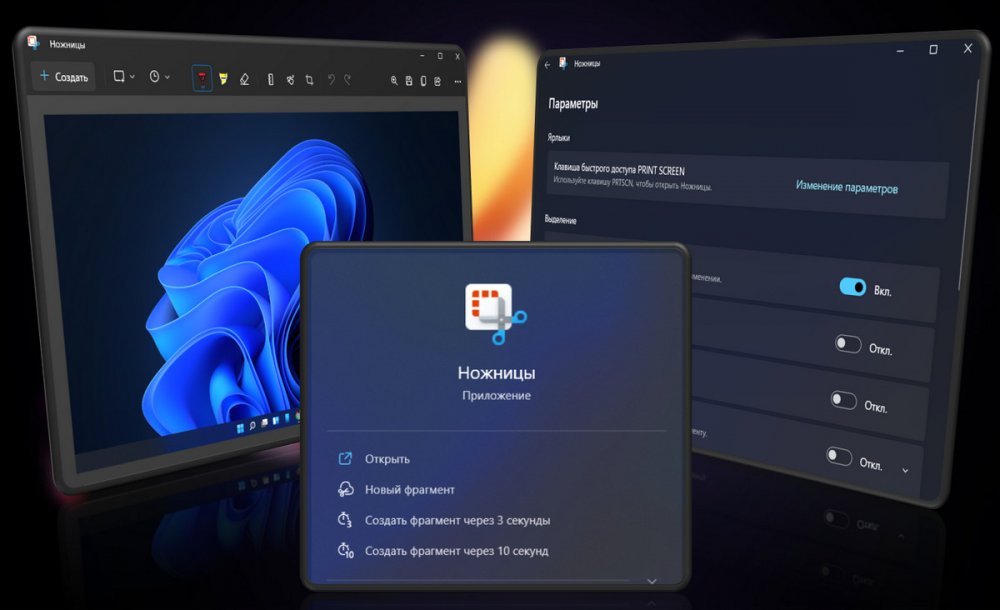
Привет, друзья. В этой публикации рассмотрим обновлённое приложение-скриншотер «Ножницы» в Windows 11. Скриншотер «Ножницы» (Snipping Tool) присутствует в Windows начиная с Vista. Минималистичное, быстрое, простое - это приложение тем не менее позволяет создавать снимки экрана с выбором различной его области и с отсрочкой старта снимка. И также позволяет делать несложные пометки на снимках простейшими средствами редактирования. В 2018 году в Windows 10 на смену устаревшим классическим «Ножницам» пришло современное UWP-приложение «Набросок на фрагменте экрана», а сами «Ножницы» вроде как планировались к удалению. Но из Windows 10 Microsoft их пока что так и не убрала, а в Windows 11 дала им новую жизнь, скрестив их с тем самым современным UWP-приложением «Набросок на фрагменте экрана». Давайте посмотрим, что получись из этого у компании.
Приложение-скриншотер «Ножницы» в Windows 11
Недавно инсайдерская Windows 11 Insider Preview обновилась до сборки 22000.132 (на канале разработчиков), и в ней присутствует обновлённое приложение-скриншотер «Ножницы», при этом отсутствует приложение «Набросок на фрагменте экрана». Эти приложения слились воедино, первое получило весь функционал второго, от первого, по сути, осталось только название. Уже новый скриншотер был ещё немного доработан, и теперь мы имеем в штате Windows 11 один, но хороший современный скриншотер, весьма неплохой подручный инструмент для оперативного создания снимков экрана. Приложение получило новый дизайн интерфейса под стать Windows 11 с применением эффекта слюды Mica в Fluent Design. При запуске «Ножниц» нам предлагается несколько операций. Можем просто кликнуть «Создать».
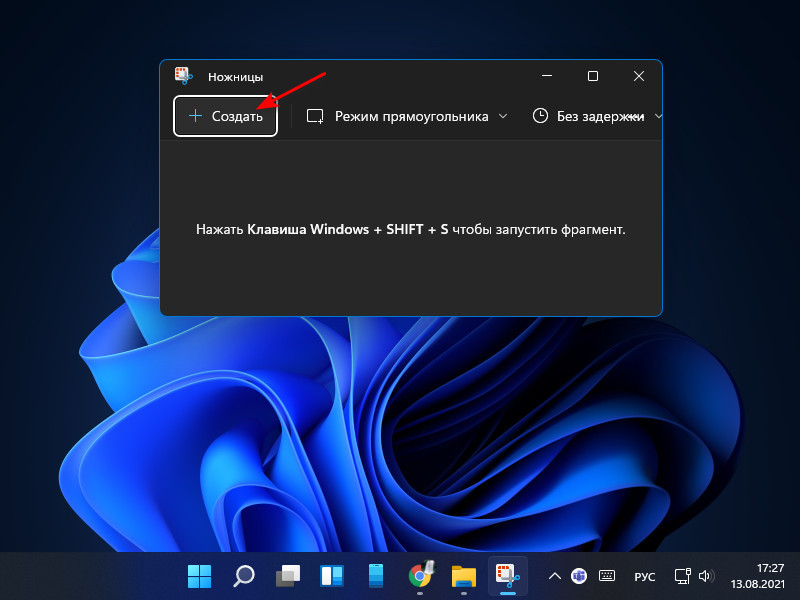
И далее указать область создания снимка – выборочную прямой или произвольной формы, весь экран или выбранное окно.
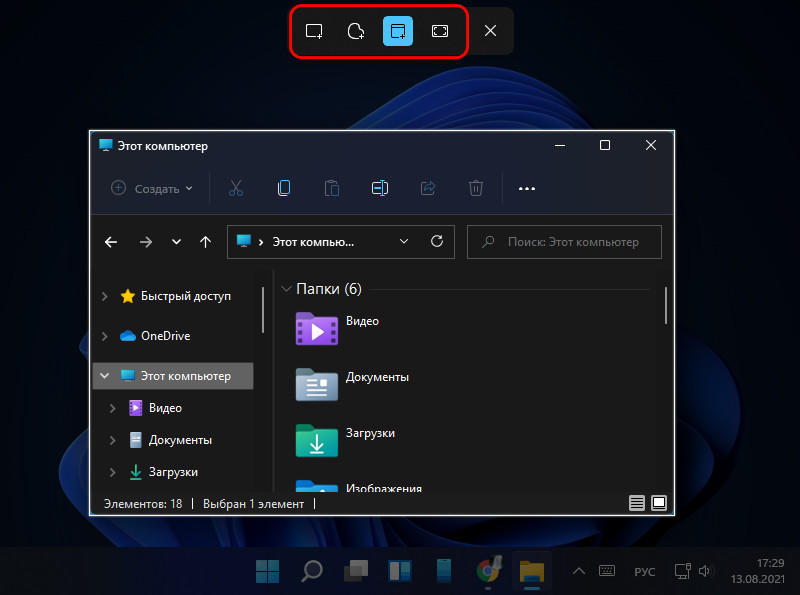
А можем сразу выбрать в окне «Ножниц» область снимка и при необходимости установить отсрочку создания снимка на 3, 5 или 10 секунд.
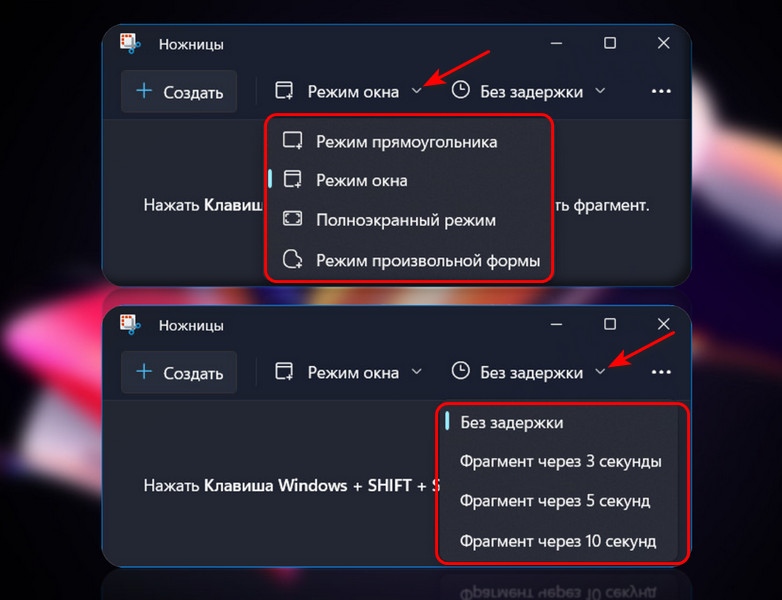
Либо же можем без запуска приложения сделать снимок с выбором области, воспользовавшись горячими клавишами Win+Shift+S. После создания снимок отправляется в буфер обмена, а при необходимости по ссылке из центра уведомлений Windows 11 можем открыть снимок для редактирования.
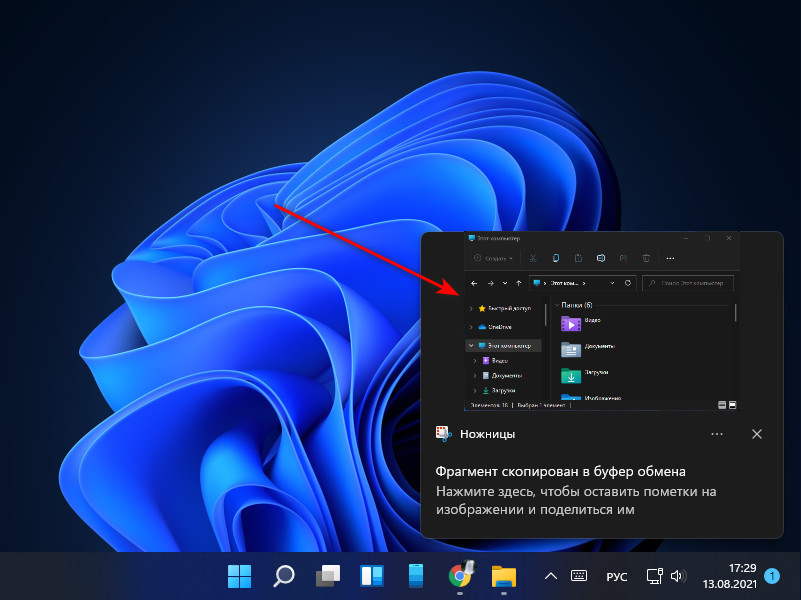
Редактирующих операций немного, только самые необходимые – масштабирование, обрезка, ручка, маркер, линейка для ровного черчения ручкой и маркером, ластик. Отредактированный снимок можно скопировать, сохранить, и можно поделиться им.
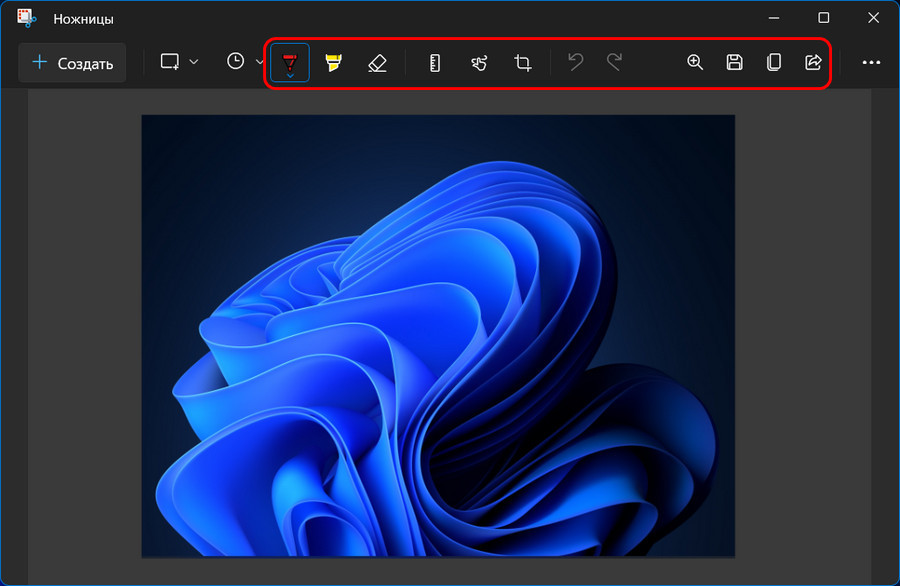
У новых «Ножниц» есть кое-какие настройки.
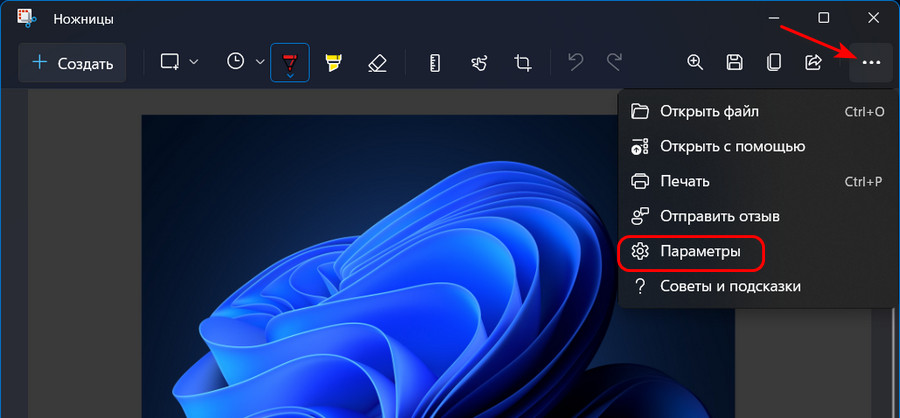
Можем назначить запуск «Ножниц» по клавише Print Screen. Можем включить сохранение снимков, и тогда после создания снимок будет открываться в редакторе автоматически. Можем включить работу «Ножниц» в нескольких окнах. А можем настроить для снимков автоматическое добавление простенькой рамочки.
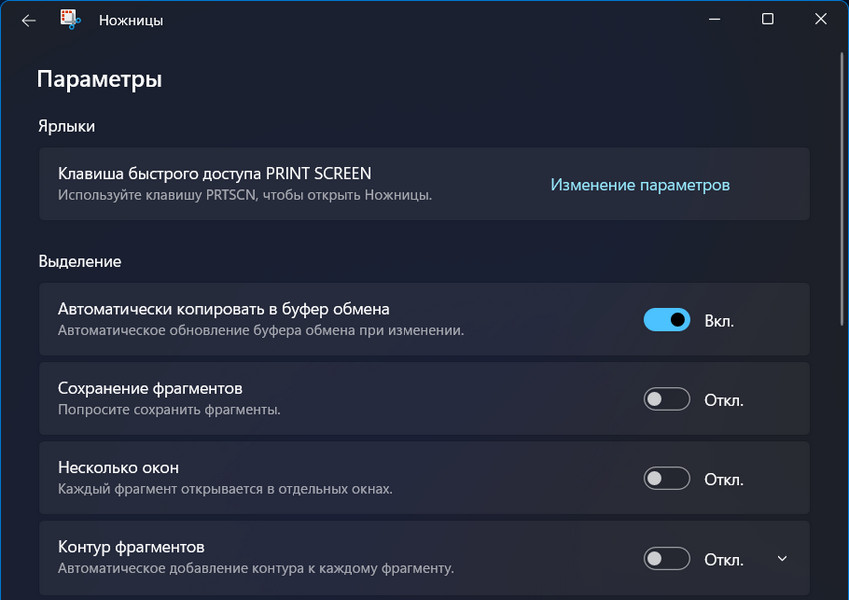
Новый скриншотер поддерживает тёмную и светлую темы.
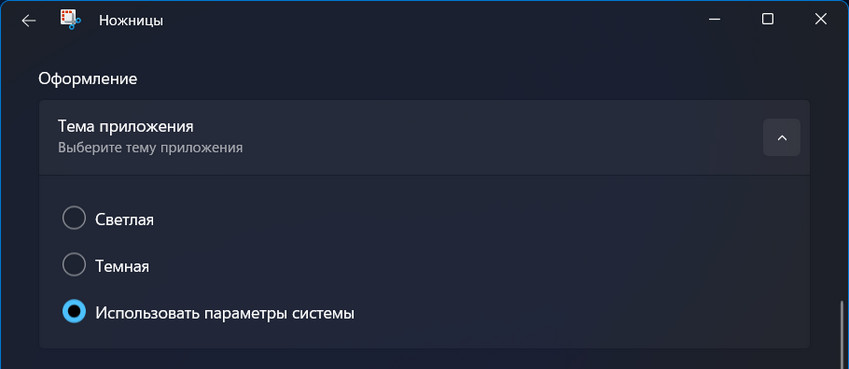
Вот такой, друзья, апгрейд получило штатное приложение «Ножницы» для создания скриншотов в Windows 11.
5 октября 2021 года компания Microsoft выпустила Windows 11. Новая операционная система развертывается в поэтапном режиме, а это значит, что обновление будет доступно не всем сразу. Хотя есть способы ускорить данный процесс и установить Windows 11 уже сейчас, сначала лучше ознакомиться с новыми функциями и улучшениями новой ОС. Как раз для этой цели и служит наша серия обзоров возможностей Windows 11.

Все выводы в нашем обзоре основаны на финальной общедоступной сборки Windows 11 build 22000.194 и Windows 10, версия 21H2 build 19044.1266. Важно отметить, что Microsoft может вносить коррективы в систему даже после релиза с помощью системы накопительных обновлений.
Как обычно, начнем с Windows 10. В Windows 10 есть сразу два приложения для создания снимков экрана. Первое из них — это устаревшее приложение «Ножницы». Это очень простой инструмент, который позволяет делать скриншоты прямоугольной области, отдельного окна или всего экрана. Приложение поддерживает добавление задержки от 1 до 5 секунд перед созданием снимка. Также есть несколько базовых параметров, такие как включение наложенного экрана или скрытие текста инструкций. С 2018 года Microsoft начала показывать уведомление о том, что классическое приложение «Ножницы» в Windows 10 будет заменено на «Набросок на фрагменте экрана», но пока этого до сих пор не произошло.

После того, как вы сделать снимок экрана, приложение «Ножницы» предлагает некоторые базовые возможности редактирования, такие как рисование ручкой, выделение маркером, стирание чернил и открытие скриншота в Paint 3D. Возможности редактирования довольно ограничены, но, в целом, это простой и удобный инструмент, позволяющий быстро сделать снимок экрана и внести правки и пометки.

Второе приложение для создания снимков экрана в Windows 10 называется «Набросок на фрагменте экрана». Это современная альтернатива классическому приложению «Ножницы». Программа отличается более усовершенствованным пользовательским интерфейсом, а также новыми функциями. Вы можете запустить приложение стандартным способом или с помощью сочетания клавиш Win + Shift + S — во втором случае сразу будет запущен режим создания скриншота. Приложение позволяет захватывать экран или область экрана сразу, через 3 секунды или через 10 секунд.

После того, как вы сделали снимок экрана, приложение предлагает более мощные возможности по сравнению с «Ножницами». Вы можете обрезать изображения, добавлять линейку и использовать различные инструменты для привлечения внимания. Остальные функции приложения «Ножницы» также были позаимствованы. Вы также можете распечатать или открыть изображение в графическом редакторе. В параметрах можно настроить добавление контуров к фрагментам, отображение подсказок перед сохранением изображения, автоматическое копирование в буфер обмена и открытие фрагментов в нескольких окнах. Таким образом, «Набросок на фрагменте экрана» является более продвинутой версией «Ножниц», но не является альтернативой Adobe Photoshop.
Оба приложения можно обновить из Microsoft Store без привязки к обновлениям системы, а это действительно хорошо.
Переходя к Windows 11, следует отметить несколько интересных моментов. С 2018 года Microsoft заявляет, что приложение «Ножницы» будет заменена на «Набросок на фрагменте экрана», но в Windows 11 мы увидели обратное. «Набросок на фрагменте экрана» больше не представлен в системе и не находится через системный поиск, а все его возможности перенесены в обновленное приложение «Ножницы».

Теперь при запуске «Ножницы» открывается новый пользовательский интерфейс с обилием элементов нового дизайна Windows 11. Как видно на скриншоте, приложение отличается минималистичным пользовательским интерфейсом с обновленными значками. Настройки таймера задержки также были изменены. Если «Ножницы» в Windows 10 предлагали диапазон от 1 до 5 секунд с шагом в 1 секунду, а «Набросок на фрагменте экрана» предлагал 3 секунды или 10 секунд, то новые «Ножницы» в Windows 11 позволяют настроить задержку в 1, 3, 5 или 10 секунд.
Было бы удобнее, если бы Microsoft использовала ползунок вместо фиксированных значений для таймера задержки. Странно, что компания не стала предоставлять больше возможностей своим клиентам.
После того, как вы сделаете снимок экрана, вы заметите, что процесс редактирования изображений очень напоминает «Набросок на фрагменте экрана» в Windows 10. Изменения коснулись только значков и порядка расположений функций. В остальном же пользовательский опыт не изменился.
В целом, пользователям должно понравится, что «Ножницы» и «Набросок на фрагменте экрана» наконец-то объединены. Microsoft шла к этому более трех лет. Многих смущало, что в Windows 10 имеется сразу два приложения для снятия скриншотов со схожими функциями.
Тем не менее, обновленное приложение «Ножницы» оказалось неидеальным. Наивно было ожидать альтернативы Photoshop, но Microsoft может значительно улучшить приложение, приложив относительно небольшие усилия.
Во-первых, таймер задержки лучше сделать ползунком, а не произвольными значениями. Это должна быть не самая сложная задача для реализации, но она позволит здорово расширить возможности.
Во-вторых, было бы нелишним добавить видимый таймер обратного отсчета при условии, что вы делаете снимок экрана с задержкой. Прямо сейчас, если вы добавите задержку, то отсчитывать время приходится в своей голове, никаких индикаторов нет. Это нужно изменить.
В третьих, было бы очень классно, если Microsoft дополнила инструменты редактирования отдельным инструментом для скрытия данных, например предоставив возможность размытия. Это полезная возможность для сценариев, когда скриншоты содержат конфиденциальные данные. Сейчас сделать это можно не самым оптимальным способом, с помощью пера или прибегая к использованию сторонних графических редакторов. Функция размытия в «Ножницах» определенно бы снискала популярность.
Новые «Ножницы» в Windows 11 — это очень простое приложение, которое хорошо справляется со своей основной задачей — созданием снимков экрана. Приложение стало бы более востребованным, если бы Microsoft добавила возможности, о которых мы говорили выше.
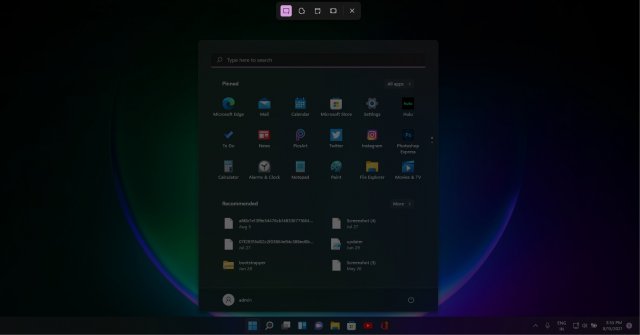
Наряду с приложением «Калькулятор» и «Почта и календарь» Microsoft начала развертывать новый инструмент «Ножницы» для тестировщиков в программе Windows Insider (Dev Channel).
Это приложение сочетает в себе лучшее из классических инструментов Snipping Tool и Snip & Sketch и называется просто «Snipping Tool» (Ножницы). Приложение было обновлено элементами управления WinUI, чтобы соответствовать внешнему виду Windows 11.
Современные версии Windows всегда поставлялись со встроенными сочетаниями клавиш Windows для создания снимков экрана и утилитой для создания скриншотов. Windows поставляется со встроенным инструментом под названием «Ножницы», который позволяет захватывать пользовательский фрагмент экрана, добавлять пометки и сохранять снимки экрана.
Несколько лет назад Microsoft решила приостановить разработку «Ножницы», и в приложение было добавлено уведомление об окончании поддержки. В то время Microsoft сосредоточилась на преемнике «Ножницы», Snip & Sketch (Набросок на фрагменте экрана).
После ослабления API WinUI в Windows 11 Microsoft изменила курс и заявила, что классическое приложение «Ножницы» станет частью инструмента «Набросок на фрагменте экрана». В Windows 11 классические приложения «Ножницы» и «Набросок на фрагменте экрана» теперь называются просто «Ножницы», и общая функциональность остается прежней.
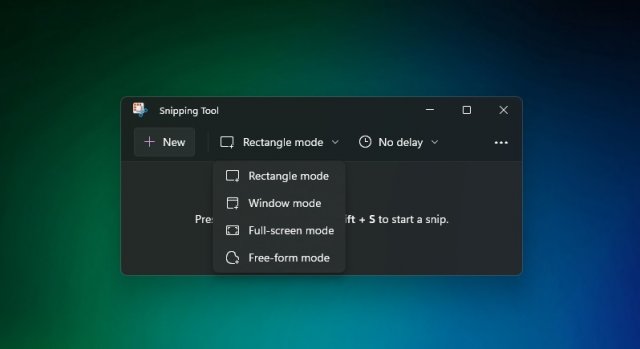
Для начала используйте сочетание клавиш или откройте Snipping Tool с помощью поиска Windows.
Кликните раскрывающийся список режимов и выберите нужную форму. Экран тускнеет, и вам нужно перетащить рамку вокруг области экрана / приложения / документа, снимок экрана которого вы хотите сделать. После этого отпустите кнопку мыши, и фрагмент появится в инструменте Snipping Tool (ранее называвшемся Snip & Sketch).
Оттуда вы можете добавлять обозначения с помощью пера, маркера и т.д.
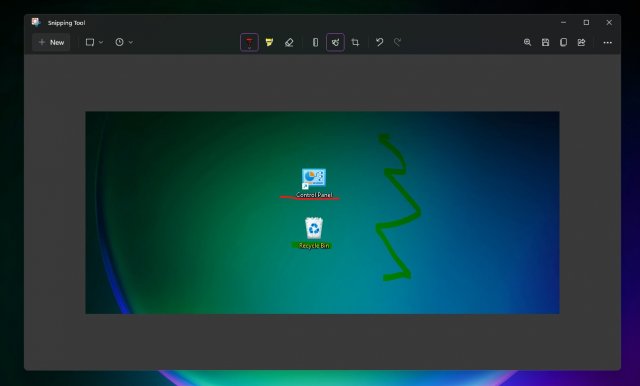
Этот новый инструмент «Ножницы» представляет собой лучшее из обоих приложений, и пользователи будут иметь доступ ко всем функциям. В результате Windows 11 предлагает больше возможностей для снятия обрезки и создания снимков экрана, чем Windows 10.
В рамках обновления Microsoft также включила закругленные углы, Fluent Design и новую иконку для приложения.
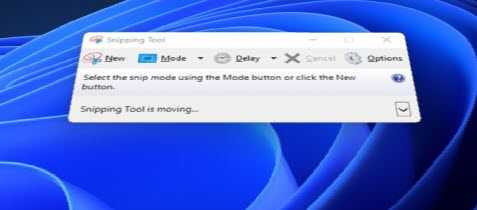
Хотя в windows 11 ножницы не наделены большой функциональностью, они все же манят многих пользователей.
Это и не удивительно, скачивать ничего не нужно, так как они интегрированы в виндовс 11, да и в умелых руках для скриншотов вполне сойдут.
Бывают правда случаи, когда ножницы неожиданно пропали с системы, тогда можно их скачать, хотя это встроенный системный инструмент и обычным способом его не удалить.
Тем не менее такая проблема есть и ее нужно решить. Решается быстро. Давайте посмотрим, где они находятся, куда пропали и как быстро скачать.
Где пропали ножницы
Чтобы посмотреть, где на windows 11 находится инструмент ножницы жмите «Пуск». Затем откройте (перейдите) «Все приложения».
Затем крутите экран почти в сам низ. Если вы привыкли к семерке, то учтите, что значок у них изменился и можете пропустить.
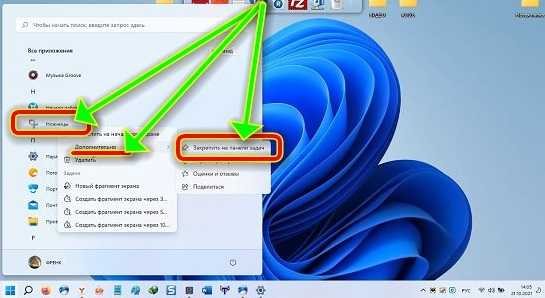
Для удобства сразу как найдете рекомендую закрепить на панели задач. Для этого кликните по ним ПКМ.
Затем подведите курсор к пункту «Дополнительно» и щелкните по строке «Закрепить на панели задач» вашей виндовс 11.
Если все же по каким-то сверхъестественным причинам ножницы пропали окончательно тогда у вас лишь один способ вернуть – это скачать.
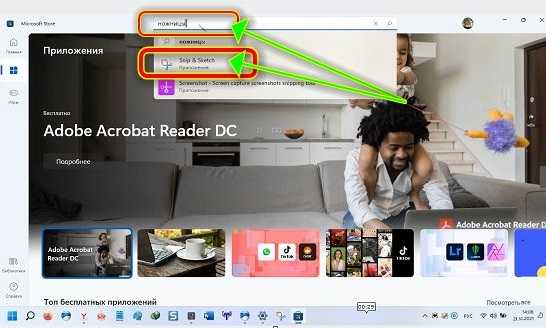
Чтобы скачать далеко идти не понадобится – всего лишь в магазин (он у вас в пуске за углом). Затем с левой стороны выберите приложения и в поиске (сверху) напишите «Ножницы».
Там как правило появляется три значка – ваш по середине. Если они не пропали, то после нажатия на него будет написано справа «Открыть».
Если все-таки исчезли, то «Установить». Есть много и других решений найти этот инструмент на windows 11, но этих я считаю вполне достаточно.
Я написал Snipping Tool чтобы была возможность выбора, так как ножницы от майкрософт не блещут удобностью и редактированием сделаных скринов.
Читайте также:


